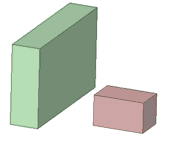Utilisez ![]() l'outil Déplacer pour déplacer tout objet en 2D ou 3D, y compris des vues de la feuille de mise en plan. Le comportement de l'outil Déplacer dépend de l'objet sélectionné.
l'outil Déplacer pour déplacer tout objet en 2D ou 3D, y compris des vues de la feuille de mise en plan. Le comportement de l'outil Déplacer dépend de l'objet sélectionné.
-
Si vous sélectionnez un objet entier, tel qu'un solide, une surface ou une esquisse, vous pouvez le déplacer ou le faire pivoter.
-
Vous pouvez déplacer un des côtés d'un solide, d'une surface ou d'une esquisse pour agrandir ou réduire la taille de l'objet.
-
Si vous déplacez un objet dans un autre objet au sein du même composant, l'objet plus petit est fusionné au grand et il reçoit les propriétés de ce dernier.
-
Le fait de déplacer un composant déplace tous les éléments contenus dans le composant.
-
Vous pouvez déplacer une arête circulaire d'une surface plane de la même manière qu'avec une courbe d'esquisse circulaire.
-
Le fait de déplacer le sommet d'un cône modifie sa hauteur. Ancrez l'outil Déplacer sur la face externe pour mettre le cône à l'échelle.
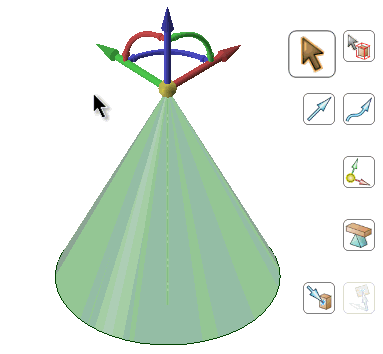
Lorsque vous déplacez un composant assemblé à l'aide de contraintes d'assemblage, la poignée de déplacement est positionnée au niveau de la contrainte et les axes contraints sont désactivés. Si les contraintes d'assemblage autorisent uniquement les mouvements dans une seule direction, celle-ci est sélectionnée automatiquement. Par exemple, si vous déplacez un composant avec une contrainte d'assemblage Centrer les axes, la poignée de déplacement est positionnée sur l'axe et vous pouvez uniquement déplacer le composant dans les directions avec lesquelles les axes seront alignés.
 |
Si la poignée de déplacement semble désactivée, vérifiez la structure arborescente pour déterminer si une condition d'assemblage existe pour le composant que vous tentez de déplacer. |
Les relations induites de décalage, de symétrie et de coaxialité affectent également le déplacement.
 |
Si vous accédez à l'onglet Conception alors que des fonctions de tôle sont sélectionnées, l'outil Déplacer fonctionnera de la même façon que dans l'onglet Tôle. Pour revenir au fonctionnement classique, effectuez un clic droit sur la pièce de tôle dans la structure arborescente et sélectionnez Suspendre la tôle dans le menu contextuel. |
Pour déplacer des objets
-
Cliquez sur
 Déplacer dans le groupe Edition de l'onglet Conception.
Déplacer dans le groupe Edition de l'onglet Conception. -
Sélectionnez le ou les objets que vous souhaitez déplacer.
-
Sélectionnez les options suivantes :
- Déplacer la grille : Sélectionnez cette option pour déplacer la grille d'esquisse.
- Cote : une fois l'axe de la poignée de déplacement sélectionné, sélectionnez cette option et cliquez sur une arête ou une face pour ancrer la règle. La règle est orientée le long de l'axe de la poignée de déplacement sélectionné. Entrez une valeur afin d'utiliser la règle pour coter le déplacement.
- Créer des répétitions : sélectionnez cette option si vous souhaitez créer une répétition en glissant les objets sélectionnés avec l'outil Déplacer. Faire glisser crée une copie de l'objet sélectionné, le déplace jusqu'à un nouvel emplacement et crée une contrainte de répétition. Sélectionnez l'option Maintenir l'orientation pour conserver l'orientation d'origine de l'objet d'origine lorsque vous faites pivoter ou déplacez la répétition. Reportez-vous à la rubrique Créer une répétition.
- Détacher en premier : détachez les protrusions et dépressions sélectionnées, déplacez-les et rattachez-les au nouvel emplacement.
- Conserver la connectivité de l'esquisse : conserve les connexions entre une courbe d'esquisse et les autres courbes qui partagent ses extrémités. Si vous désélectionnez cette option et déplacez une courbe d'esquisse, la courbe se déplace indépendamment des autres lignes.
-
Mémoriser l'orientation: définit l'orientation de l'outil Déplacer pour l'objet. L'orientation est mémorisée uniquement pour la session en cours. Vous pouvez modifier l'orientation de la poigné de déplacement à l'aide du guide d'outil Direction, en maintenant la touche Alt enfoncée tout en sélectionnant un objet de référence ou en faisant glisser une sphère sur les axes de la poignée de déplacement. Vous pouvez sélectionner les options suivantes dans la liste déroulante à droite de l'option :
- Défaut : l'orientation de la poignée de déplacement est déterminée par le ou les objets sélectionnés.
- Global : enregistre l'orientation actuelle de la poignée de déplacement. Cette orientation sera utilisée pour tous les objets.
- Par objet : enregistre l'orientation actuelle de la poignée de déplacement pour l'objet sélectionné. Lorsque vous resélectionnez l'objet avec l'outil Déplacer activé, la poignée de déplacement est orientée en fonction de l'orientation enregistrée.
-
Cliquez sur un axe et faites glisser suivant cette direction pour déplacer l'objet sélectionné.
La ligne s'étend à partir de l'axe de la poignée de déplacement pour indiquer la direction sélectionnée pour le mouvement.
Si le déplacement échoue, la poignée de déplacement est repositionnée au dernier emplacement et selon la dernière orientation valides. Si vous essayez de déplacer une protrusion entourée de faces arrondies, il se peut que vous ayez besoin de combler les arrondis.
-
Vous pouvez également sélectionner un plan entre les poignées de déplacement en maintenant la touche Alt enfoncée pour appeler le mouvement libre dans le plan. Placez l'outil Déplacer sur n'importe quel objet déplaçable, puis appuyez sur la touche Alt. Des plans de quarts de cercle apparaissent entre les poignées de déplacement. Le fait d'en sélectionner un fait passer le curseur en mode de déplacement libre, ce qui vous permet de vous déplacer librement dans le plan. Sélectionnez une poignée de déplacement pour désactiver le déplacement libre.
 |
Il n'est pas nécessaire de placer le pointeur sur l'axe pour déplacer l'objet sélectionné. En fait, le déplacement peut être plus facile à contrôler si le glissement se fait à une certaine distance de l'entité et de la poignée de déplacement. |
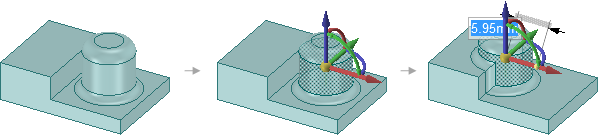
Déplacer une protrusion avec des arrondis qui intersectent avec un solide étagé avec l'option Détacher en premier
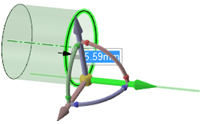
Déplacer une arête circulaire le long d'une surface
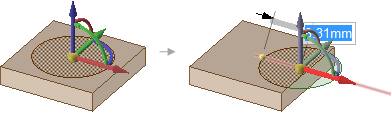
Le fait de retirer une face marquée d'une face de solide crée une surface.

Déplacer les arêtes marquées sur une face ; les autres arêtes marquées sécantes sont ajustées en fonction des besoins. Les exemples ci-dessus affichent l'ajustement des arêtes lorsque les zones marquées sont déplacées.

Lorsque vous déplacez l'extrémité d'un segment de ligne dont l'autre extrémité possède un arc tangent, celui-ci est modifié afin de conserver sa tangence au segment de ligne.
 Pour déplacer par rapport à d'autres objets
Pour déplacer par rapport à d'autres objets
-
Accrocher à une face coplanaire : maintenez la touche Maj enfoncée tout en faisant glisser pour accrocher aux faces coplanaires lorsque la poignée de déplacement est ancrée à une face plane.
-
Déplacer un objet jusqu'à un autre objet : cliquez sur le guide d'outil Jusqu'à pour déplacer les objets afin que le centre de la poignée de déplacement soit adjacent à l'objet.
-
Orienter un objet vers un autre objet : sélectionnez l'objet à déplacer et un axe de la poignée de déplacement, puis cliquez sur le guide d'outil Orienter vers l'objet et sélectionnez un deuxième objet. L'objet sélectionné pivotera pour que l'axe de la poignée de déplacement sélectionné soit aligné avec le deuxième objet.
 Pour modifier l'emplacement d'ancrage de la poignée de déplacement
Pour modifier l'emplacement d'ancrage de la poignée de déplacement
-
Faites glisser la sphère à centre jaune de la poignée de déplacement.
-
Cliquez sur le guide d'outil Ancrage et sélectionnez la face, l'arête ou le sommet sur lequel placer la poignée de déplacement.
-
Vous pouvez également cliquer sur l'outilOrigine
 dans l'onglet Insérer pour insérer une origine dans votre conception dans laquelle vous souhaitez ancrer l'outil Déplacer.
dans l'onglet Insérer pour insérer une origine dans votre conception dans laquelle vous souhaitez ancrer l'outil Déplacer.
La sphère à centre jaune devient un cube bleu lorsque la poignée de déplacement est ancrée.
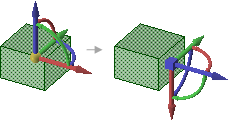
 Pour modifier la direction ou la trajectoire du déplacement
Pour modifier la direction ou la trajectoire du déplacement
-
Faites glisser l'une des petites sphères sur l'axe de rotation pour réorienter la poignée de déplacement ou cotez l'orientation en tapant l'angle de rotation pendant que vous glissez et en appuyant sur Entrée.
-
Vous pouvez également appuyer sur Alt tout en cliquant sur un point ou une ligne, ou cliquer sur le guide d'outil Direction de déplacement, puis sur un point ou une ligne, pour orienter l'un des axes de la poignée de déplacement vers ce point ou le long de la ligne en question.
Si vous appuyez sur Alt en cliquant sur une trajectoire, vous pouvez effectuer le déplacement le long de cette trajectoire Maintenez les touches Ctrl et Alt enfoncées tout en cliquant pour ajouter à la trajectoire des lignes ou des arêtes contiguës.
Si vous appuyez sur Alt en cliquant sur un plan, la direction du mouvement est perpendiculaire au plan.

Normal à la surface - Pendant le déplacement du losange le long de la trajectoire sélectionnée, appuyez sur Ctrl+Alt tout en cliquant sur la face du cylindre pour définir l'orientation du losange comme normale au cylindre.
-
Suivez les instructions de déplacement d'un objet.
-
Lorsque vous avez cliqué sur un axe de la poignée de déplacement, cliquez sur Cote dans le volet Options.
-
Cliquez sur une arête ou une face à laquelle ancrer la cote.
La règle est orientée le long de l'axe de la poignée de déplacement sélectionné.
-
Tapez une distance et appuyez sur Entrée.

 Pour copier un objet à l'aide de l'outil Déplacer
Pour copier un objet à l'aide de l'outil Déplacer
-
Appuyez sur Ctrl pour copier l'objet sélectionné pour le déplacer et le positionner à l'emplacement auquel vous avez fait glisser ou avez coté le déplacement.
Vous pouvez appuyer sur la barre d'espace pour coter le déplacement.
-
Double-cliquez sur le guide d'outil Jusqu'à pour effectuer plusieurs copies de l'objet sélectionné. Pour quitter ce mode, cliquez sur un autre outil ou sur un espace vide dans la fenêtre de conception.
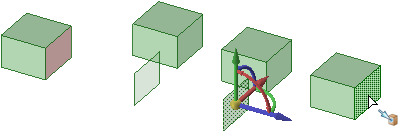
Copier la face rouge à plusieurs reprises en double-cliquant sur le guide d'outil Jusqu'à pour qu'il reste activé pendant plusieurs déplacements.
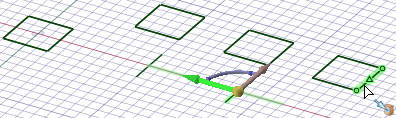
La création de copies en double-cliquant sur le guide d'outil Jusqu'à fonctionne également avec les esquisses
Guides d'outil
L'outil Déplacer est accompagné de plusieurs guides d'outil permettant de spécifier le comportement de l'outil Déplacer :
|
|
Le guide d'outil Sélectionner est activé par défaut. Lorsque ce guide d'outil est actif, vous pouvez sélectionner des faces, surfaces, solides ou composants depuis l'outil Déplacer. |
|
|
Cliquez sur un objet avec le guide d'outil Sélectionner un composant pour sélectionner le solide auquel l'objet appartient. Si le solide est le seul objet d'un composant, ce dernier est sélectionné. |
|
|
Sélectionnez un point, un sommet, une ligne, un axe, un plan ou une face plane avec le guide d'outil Direction de déplacement pour orienter la poignée de déplacement et établir la direction initiale du déplacement. (L'objet ne se déplacera que si vous le faites glisser.) |
|
|
Sélectionnez un ensemble de lignes ou d'arêtes avec le guide d'outil Déplacer le long de la trajectoire pour déplacer les objets sélectionnés le long de cette trajectoire. Pour des résultats optimaux, effectuez cette action par petits incréments. Si l'objet à déplacer est une protrusion, elle sera détachée puis rattachée à son nouvel emplacement. Lorsque vous déplacez une protrusion le long d'une trajectoire, les arrondis sont automatiquement supprimés. Appuyez sur Ctrl+Alt tout en cliquant sur une face pour contrôler l'orientation de l'objet déplacé ou répété. |
|
|
Sélectionnez un objet, puis utilisez le guide d'outil Ancrage pour sélectionner une face, une arête ou un sommet qui servira à ancrer le déplacement. Vous pouvez ancrer la poignée de déplacement à un objet temporaire tel que l'intersection entre deux axes en appuyant simultanément sur Alt et Maj et en cliquant sur les deux objets. |
|
|
Sélectionnez un objet et utilisez ensuite le guide d'outil Pivot autour duquel déplacer d'autres objets. Sélectionnez un membre de répétition à ancrer ou sélectionnez un composant pour exploser un assemblage. Reportez-vous à la rubrique Déplacer à l'aide du guide d'outil Pivot. |
 |
L'outil de déplacement radial atour d'un axe vous permet de sélectionner l'axe autour duquel vous souhaitez déplacer radialement les objets sélectionnés. Une fois l'axe sélectionné, la poignée de déplacement se réoriente de façon à présenter un axe parallèle à l'axe de déplacement et un axe orienté dans la direction radiale. |
|
|
Une fois l'objet à déplacer et l'axe de la poignée de déplacement sélectionnés, utilisez le guide d'outil Jusqu'à pour sélectionner l'objet jusqu'auquel vous souhaitez effectuer le déplacement. Si l'axe de la poignée de déplacement est sélectionné, le déplacement est limité à cette direction. Si aucune poignée n'est sélectionnée, l'objet est déplacé jusqu'à ce que le centre de la poignée de déplacement soit situé sur la référence sélectionnée. (Une poignée de déplacement doit être sélectionnée pour un déplacement au niveau de l'axe d'une origine.) Lors d'un déplacement linéaire vers un objet avec intersection, le centre de la poignée de déplacement est déplacé vers l'objet sélectionné. S'il n'y a pas d'intersection entre les deux objets, le premier objet est déplacé le long de la direction désirée jusqu'au point le plus proche du deuxième objet. Vous pouvez utiliser ce guide d'outil pour effectuer les opérations suivantes :
Vous pouvez double-cliquer sur le guide d'outil Jusqu'à pour qu'il reste activé. Il copie ensuite les faces et surfaces plutôt que de les déplacer. Pour désactiver le guide d'outil, cliquez de nouveau dessus, sélectionnez un autre guide d'outil ou quittez l'outil Déplacer. |
|
|
Lorsque vous sélectionnez l'objet à déplacer et un axe de la poignée de déplacement, utilisez le guide d'outil Orienter vers l'objet pour cliquer sur un objet. L'objet sélectionné pivotera jusqu'à ce que l'axe de la poignée de déplacement sélectionné soit aligné avec l'objet sur lequel vous avez cliqué. Vous pouvez également utiliser ce guide d'outil pour pivoter la grille d'esquisse en modes Esquisse et Coupe. |
Options
Les options suivantes sont associées à l'outil Déplacer.
- Déplacer la grille : Sélectionnez cette option pour déplacer la grille d'esquisse.
- Déplacement symétrique : sélectionnez cette option pour effectuer un déplacement symétrique.
- Mesurer Ouvre l'outil Mesurer. Pour revenir à l'outil Déplacer, sélectionnez un résultat de mesure. Lorsque vous sélectionnez une direction de déplacement, la valeur de mesure apparaît dans une case Cote avec une flèche pointant vers l'objet mesuré. Modifiez la valeur pour ajuster ponctuellement le modèle ou créez un groupe de mesure pouvant être modifié à tout moment.
- Cote : une fois l'axe de la poignée de déplacement sélectionné, sélectionnez cette option et cliquez sur une arête ou une face pour ancrer la règle. La règle est orientée le long de l'axe de la poignée de déplacement sélectionné. Entrez une valeur afin d'utiliser la règle pour coter le déplacement.
- Maintenir l'orientation : sélectionnez cette option pour maintenir l'orientation de l'objet lors de la rotation ou du déplacement le long de la trajectoire.
- Créer des répétitions : sélectionnez cette option si vous souhaitez créer une répétition en glissant les objets sélectionnés avec l'outil Déplacer. Faire glisser crée une copie de l'objet sélectionné, le déplace jusqu'à un nouvel emplacement et crée une contrainte de répétition. Sélectionnez l'option Maintenir l'orientation pour conserver l'orientation d'origine de l'objet d'origine lorsque vous faites pivoter ou déplacez la répétition. Reportez-vous à la rubrique Créer une répétition.
- Détacher en premier : sélectionnez cette option pour détacher les protrusions et dépressions sélectionnées, les déplacer et les rattacher à un nouvel emplacement.
-
Conserver la connectivité de l'esquisse : Conservez la connexion entre une courbe d'esquisse et les autres courbes qui partagent ses extrémités. Si vous désélectionnez cette option et déplacez une courbe d'esquisse, la courbe se déplace indépendamment des autres lignes.
-
Conserver un profilé fixe : cette option spécifique aux profilés permet de conserver un profilé fixe lorsque la section est décalée du profilé. Reportez-vous à la rubrique Déplacer des profilés.
-
Mémoriser l'orientation: définit l'orientation de l'outil Déplacer pour l'objet. L'orientation est mémorisée uniquement pour la session en cours. Vous pouvez modifier l'orientation de la poigné de déplacement à l'aide du guide d'outil Direction, en maintenant la touche Alt enfoncée tout en sélectionnant un objet de référence ou en faisant glisser une sphère sur les axes de la poignée de déplacement. Vous pouvez sélectionner les options suivantes dans la liste déroulante à droite de l'option :
- Défaut : l'orientation de la poignée de déplacement est déterminée par le ou les objets sélectionnés.
- Global : enregistre l'orientation actuelle de la poignée de déplacement. Cette orientation sera utilisée pour tous les objets.
- Par objet : enregistre l'orientation actuelle de la poignée de déplacement pour l'objet sélectionné. Lorsque vous resélectionnez l'objet avec l'outil Déplacer activé, la poignée de déplacement est orientée en fonction de l'orientation enregistrée.
- Enter XYZ coordinates (Entrez des coordonnées XYZ) : Cette option vous permet d'entrer les distances de déplacement X, Y et Z par rapport à l'origine. Lorsque vous sélectionnez cette option, la poignée de déplacement se réoriente de façon à être parallèle à l'origine et vous présente les zones de saisie X, Y et Z.
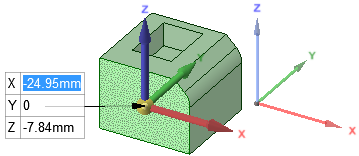







 Effondrement total
Effondrement total